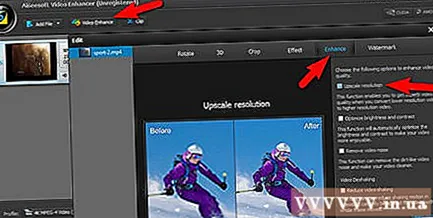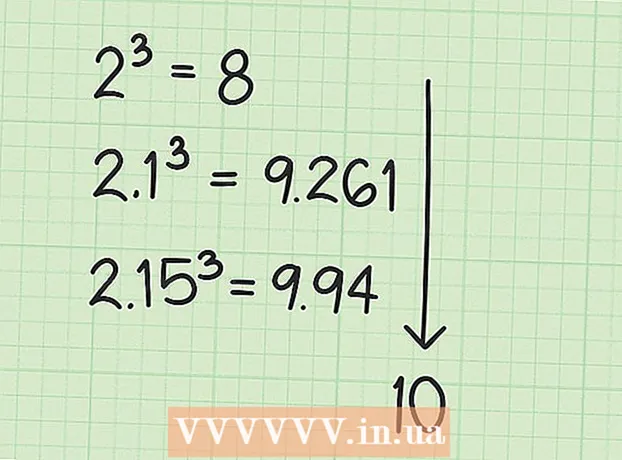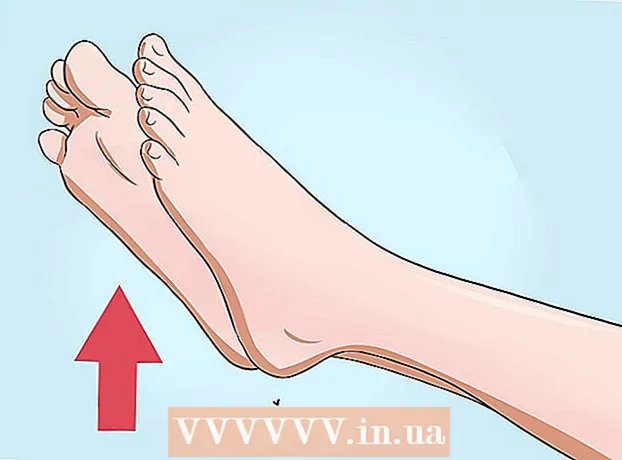Kirjoittaja:
Monica Porter
Luomispäivä:
20 Maaliskuu 2021
Päivityspäivä:
1 Heinäkuu 2024

Sisältö
Monissa videonmuokkaussovelluksissa (ilmaiset ja maksetut) on työkaluja ja ominaisuuksia, jotka on suunniteltu erityisesti videon laadun parantamiseen. Niistä huolimatta ominaisuuksien eroista, muutama työkalu on tullut vakiona. Näet merkittävän muutoksen videon laadussa, kun käytät näihin ohjelmiin liittyviä tehosteita ja suodattimia. Tämän päivän artikkeli kertoo yleisimmistä videoiden muokkauksessa käytetyistä tekniikoista, työkaluista, suodattimista ja tiedostoja parantavista vaikutuksista.
Askeleet
Tapa 1/10: Lataa videonmuokkaussovellus
Valitse ja lataa videonmuokkaussovellus. Valinta riippuu paljon budjetistasi. Vaikka ilmaiset sovellukset ovat usein yhtä hyviä kuin niiden kalliit kilpailijat, kaupalliset ja omat tuotteet ovat aina mahdollisimman tehokkaita.
- Etsi Internetistä hakusanaa ”videonmuokkausohjelmisto” (tai ”videonmuokkausohjelmisto”) ja laadi luettelo sovelluksista, jotka voivat parantaa videon laatua. Noudata ohjeita ladata, asentaa ja kokea heti monia erilaisia suodattimia.
Tapa 2/10: Muunna MP4-muotoon käyttämällä H.264-koodekkia

Käytä koodekkimuotoa (koodaus - dekoodaus) muuntaa video MP4-standardiksi. MP4-videoformaatista tuli normi tehokkaan videokoodauksensa ansiosta. Selaa videoeditorissa käytettävissä olevia ominaisuuksia ja tehosteita määritelläksesi vaihtoehdot ja valitsemalla MP4 (H.264 Codec) -muodon. Muuntamisen jälkeen video tallennetaan uudella tiedostonimellä. mainos
Menetelmä 3/10: Jälkikäsittely

Käytä jälkikäsittelysuodatinta interpoloinnin säätämiseen (puuttuvien pikselien automaattinen täyttäminen videossa). Useimmissa videonmuokkaussovelluksissa on jälkikäsittelytyökalu (sijaitsee yleensä suodattimet ja tehosteet -valikossa tai lähellä sitä). Etsi ja valitse tämä työkalu videon laadun parantamiseksi. mainos
Tapa 4/10: Paranna videon laatua loimiterällä

Käytä loimiteräsuodatinta (yleensä Suodattimet ja tehosteet -valikossa). Loimiterävä ominaisuus tekee videosta terävämmän tunnistamalla ja kutistamalla videokuvan reunat. mainos
Menetelmä 5/10: Käytä suodatinta tahraamaan, pehmentämään tai tasoittamaan
Etsi ja kokeile epäselvää, pehmentävää tai tasaista suodatinta. Nämä tehosteet sijaitsevat yleensä useimpien videonmuokkaussovellusten Suodattimet ja tehosteet -valikossa, ja ne poistavat melko tehokkaasti ei-toivottuja elementtejä, kuten hiukkasia tai naarmuja vastaavissa videoissa. Kokeile jokaista suodatinta selvittääksesi, mikä vaikutus toimii parhaiten. mainos
Tapa 6/10: Säädä kirkkautta, tummaa, tasoa, taustaväriä tai kylläisyyttä
Paranna videotiedoston kirkkautta, tummuutta ja väritasapainoa käyttämällä kirkkautta ja tummia suodattimia (kontrasti), tasoa, sävyä tai kylläisyyttä. Useimmissa videonmuokkaussovelluksissa on nämä ominaisuudet (tai vastaavat) tehosteissa ja suodatinvalikoissa. Tutki testaamalla kukin ominaisuus yksi kerrallaan ja selvitä, mikä suodatinyhdistelmä tuottaa parhaat tulokset. mainos
Menetelmä 7/10: anti-aliasing (De-interlace)
Paranna digitaalisten valokuvatiedostojen laatua käyttämällä yhtä antialiasing-vaihtoehdoista. Anti-aliasing on prosessi, jossa videotiedosto jaetaan erillisiin osioihin ja sitä käytetään usein lepatuksen vähentämiseen. Erilaiset anti-aliasing-tekniikat toimivat monenlaisen videoviestinnän kanssa.Antialiasing-tyypin vaihtaminen voi parantaa videotiedostojen laatua.
- Etsi sovelluksesi anti-aliasing -vaihtoehdot ja kokeile jokaista kohdetta nähdäksesi, mikä tekniikka tuottaa optimaalisia tuloksia videotiedostojen laadun parantamisessa. Anti-aliasing-vaihtoehto on yleensä Tehosteet ja suodattimet -valikossa.
Menetelmä 8/10: Denoise
Käytä kohinanvaimennusta / vähennystä videon laadun parantamiseksi. Kohinanvaimennus on prosessi, jolla vähennetään tai poistetaan turhia elementtejä, kuten viivat, pisteet, värin heikkeneminen ja monet muut ei-toivotut ongelmat. Kohinanvaimennussuodatin sijaitsee Videonmuokkaus-sovelluksen Tehosteet ja suodattimet -valikossa. mainos
Tapa 9/10: Vähennä videotärähtelyä
Käytä Video Enhancer -ohjelmaa vähentämään tärinää videon tasapainottamiseksi. Tämä ominaisuus vähentää lähinnä kohtauksen tärinää liikkeen aikana. Jotkut korjausvektorit siirtävät koko kehyksen tasapainottamaan kaikki liikkeet videon laadun parantamiseksi. Yhdellä napsautuksella saat vakaan videon, joka tarjoaa mukavan visuaalisen kokemuksen. mainos
Tapa 10/10: Paranna videon tarkkuutta
Paranna videon tarkkuutta SD 360p: stä HD 720p: ksi Video Enhancer -sovelluksella, jotta voit nauttia soittimen kirkkaasta näytöstä haluamallasi tavalla. mainos